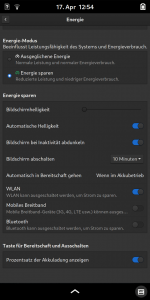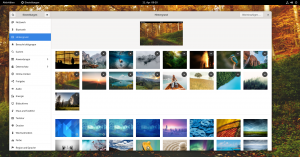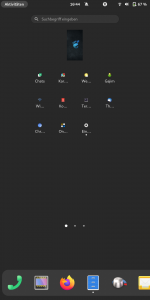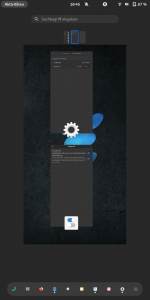Das Linux am Dienstag Meeting kann einen neuen Rekord vermelden: Unsere Videokonferenz lief 7 Stunden! Ein gutes Programm hatten wir natürlich auch 😉
Linux am Dienstag – Nachlese 20.4.2021
So, alle Teilnehmer wieder wach? 🙂 Nach dem offiziellen Teil mit Einführung in Gnome 40, dem Testen was unsere Server so als DOS aushalten, dem Live-Event „Bandit“ und dem obligatorischen Fixen von Problemen bei Teilnehmern, lief der offene Teil noch bis 10 vor 2 Uhr.
Gnome 40 Desktop
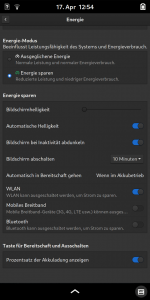 Die ernüchtern Erkenntnis, daß eigentlich alles nur um 90 Grad gedreht wurde und daß in der Boxen VM keine Energieeinstellungen vorhanden sind, folgte noch der Hinweis, daß auf dem Pinephone der Knopf für die Anwendungsliste wirklich als Homebutton funktioniert.
Die ernüchtern Erkenntnis, daß eigentlich alles nur um 90 Grad gedreht wurde und daß in der Boxen VM keine Energieeinstellungen vorhanden sind, folgte noch der Hinweis, daß auf dem Pinephone der Knopf für die Anwendungsliste wirklich als Homebutton funktioniert.
Auf dem PinePhone passen sich Arbeitsflächenübersicht und Appauswahl auch größentechnisch an, so daß man leichter Apps durch direktes werfen in eine Arbeitsfläche starten kann. Normalerweise würde man die App durch Doppelklick starten, aber es geht auch anders.
Angesprochen wurden auch die nötigen Swipes für das Wechseln der Arbeitsflächen. Einige Gesten, wenn auch nicht gerade diese, werden aus Platzmangel auf einem Smartphonescreen eher schlecht umzusetzen sein, auf Tablets dagegen problemlos auch mit männlichen Wurstfingern funktionieren.
Die Energieoptionen vom Gnome-Controll-Center des Pinephones könnt Ihr hier sehen. Achtet in dem Bild mal auf die erste Sektion oben, da kann man jetzt das Energiesparverhalten des Kernels steuern. Nicht einmal diese Einstellungen waren im Fedora 34 Gnome 40 Desktop vorhanden, obwohl die VM aktualisiert wurde.
Ob das an Boxen liegt oder der Beta, kann ich leider nicht sagen.
Wallpaper mit Fondo

So sieht das dann auf dem Pinephone aus
Dann konnten wir unter Gnome sehen, was die Wallpaper-App „Fondo“ so drauf hat. Ihr konntet heute Morgen ja schon den Featurartikel im Blog lesen 😉
Im Fedora 34 Gnomedesktop ist die App voll integriert, was man von Manjaro Arch leider nicht sagen kann.
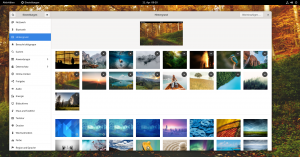 Die Integration geht so weit, daß im Einstellungsmenü der Hintergründe, alle mit Fondo geladenen Bilder angezeigt werden, neben den normalen Hintergründen durch die Fedora Wallpaper Pakete.
Die Integration geht so weit, daß im Einstellungsmenü der Hintergründe, alle mit Fondo geladenen Bilder angezeigt werden, neben den normalen Hintergründen durch die Fedora Wallpaper Pakete.
Fondo in Manjaro Arch zu installieren führte in allen Fällen zu einem sehr unbefriedigenden Ergebnis, daß nicht einmal erfahrene Administratoren beheben konnten. Die Bilder wurden in /var/lib/lightdm-data/<username>/ gespeichert, einem Pfad, auf den der Benutzer keinen Zugriff hat und haben sollte.
Selbst wenn man den Pfad gangbar gemacht hatte, konnte die zur Verfügung gestellte Fondo Version nur jeweils ein Bild dort abspeichern. Auch der automatische Wechsel als Hintergrundbild, den Fondo in Fedora von alleine durchführt, gab es so unter Manjaro nicht. Dieser Umstand führte dann in der Manjaro Anhängerschaft zu einigem Unmut.
Manjaro Druckerdienst nicht funktional
Dafür konnten wir das Druckerproblem von Manjaro lösen. Zwar wurden die Druckertreiber korrekt installiert, nur Drucken konnte man nicht. Das ist natürlich schon ein Ärgernis, das auch noch hausgemacht war: Distroseitig war Cups deaktiviert :facepalm:
Lösung:
sudo systemctl start cups
sudo systemctl enable cups
und schon kann man drucken. Nicht fragen.
Curl kann mehr als nur Webseiten laden
Mit dem Shellkommando curl kann man mehr als nur einfach mal eine Webseite oder Datei laden, es kann einem auch Sagen, wie der Webserver so drauf ist.
$ curl -s -w ‚Testing Website Response Time for :%{url_effective}\n\nLookup Time:\t\t%{time_namelookup}\nConnect Time:\t\t%{time_connect}\nAppCon Time:\t\t%{time_appconnect}\nRedirect Time:\t\t%{time_redirect}\nPre-transfer Time:\t%{time_pretransfer}\nStart-transfer Time:\t%{time_starttransfer}\n\nTotal Time:\t\t%{time_total}\n‘ -o /dev/null https://www.domain.de
Testing Website Response Time for :https://www.domain.de/
Lookup Time: 0,053819
Connect Time: 0,089869
AppCon Time: 0,155090
Redirect Time: 0,000000
Pre-transfer Time: 0,155172
Start-transfer Time: 0,190507
Total Time: 0,190645
Darauf lässt sich z.b. ableiten, ob der Server gerade viel zu tun hat, oder ob das zulange dauert, weil der DNS streikt. mit dem ApacheBenchmark Programm „ab“ kann man noch detailliertere Tests machen.
Der Live-Event: Bandit
Wie angekündigt gibt es die Lösungen für die Banditlevel nicht als Ergebnis, das wäre ja dimetral dem Sinn der Sache 😉 Als Vorbereitung auf die Hausaufgabe (Level 6 machen) wurde eine umfangreiche Erklärung für die Level 0-5 gegeben. Ein Teilnehmer scheiterte leider schon an Level 0 (SSH Login), aber das konnten wir schnell ändern 😉 Fast wäre die Vorführung gescheitert, weil einer der OverTheWire.org Server ein kleines Problem beim Aushandeln der Verschlüsselung hatte und der Loginversuch somit gar nicht erst stattfand.
Am Ende konnten Befehle wie „ls , cat, file, du und find“ erklärt und angewendet werden um die nötigen Passwörter für den nächsten Level zu erbeuten. Fortsetzung nächste Woche.